2024. 8. 20. 21:00ㆍJournal/Musical Software
바로 이전 글에서 필자는 사운드 디자인에 도움을 주는 이펙터를 다루었다. 이번에도 그렇다. 혹시 이전 글의 마지막을 기억하는가? 같은 회사의 다른 사운드 디자인용 이펙터가 있는데, 그걸 써보고 싶다고 했었는데, 결국 써볼 수 있게 되었다! 이 이펙터 또한 작곡가들에게 많은 사랑을 받고 있는 이펙터 중 하나인데, 필자는 지금까지는 연이 없어 멀리서만 손가락을 빨고 있었다. 하지만 PluginBoutique 덕분에 써볼 수 있게 되었다. 고마워요 PluginBoutique.

각설하고, 이번에 소개할 이펙터의 이름은 Portal이다. 이전에 Thermal이라는 디스토션 이펙터를 만들었던 Output이 개발했다. 한번 더 Output에 대한 설명을 하자면, 훌륭한 음향 기술을 가지고 있는 미국의 음향 전문 회사다. 오디오 모델링 기술 기반의 가상 악기 및 이펙터들을 주로 개발했는데, 최근에는 스튜디오 데스크, 어쿠스틱 패널을 만들더니 스피커 제조사 Barefoot와의 콜라보로 스피커도 출시했다. 소프트웨어를 넘어 하드웨어까지 다각면으로 확장 중인 특이한 회사다. 디자인이 독보적이고 깔끔해 필자도 이름을 익히 이름을 들어본 적 있는 회사다. 아날로그 모델링을 적극적으로 활용한 Analog Strings, 다양한 악기들을 구독으로 써볼 수 있는 Arcade, 그리고 앞서 이야기했던 Barefoot과의 콜라보한 Frontier로도 유명하다.
Output Portal은 흔히들 말하는 "Granular" 이펙터의 대표주자 중 하나다. Granular, 그래뉼러 이펙터라고 주로 불리는데 굉장히 생소한 느낌의 이펙터다. 아마도 이름을 처음 들어본 사람들도 있을 텐데, 소리를 여러 개의 샘플로 나눈 후, 재배치하는 방향으로 새로운 소리를 만들어내는 특징을 가지고 있다. 그래서 기존의 소리를 기반으로 새롭게 소리를 만들어내기에 무척 몽환적이고 독특한 사운드를 만들어낼 수 있다. 다만 샘플을 여러 개로 나눈 후 재배치한다는 특징 덕분에 어느 정도의 CPU 자원이 필요하다는 특징을 가지고 있다. 일반적으로 그래뉼러 모듈은 신디사이저 안에 포함되어 있는 경우들이 많은데, Output Portal은 그래뉼러 모듈을 별도로 만들었기에 신디사이저 뿐만 아니라 퍼커션, 베이스 등 일반 악기에서도 사용할 수 있게 도와준다. 주변의 작곡하는 분들에게 Output의 제품을 쓸 때 어떤 것을 주로 사용하냐고 물어봤는데, 주로 Portal, Thermal을 사용한다고 할 정도로 유명한 이펙터 중 하나다. Output Portal의 가격은 정가 149달러지만, 할인 기간에 맞춰 구매할 경우 79달러에 제품을 구매할 수 있다. 만일 평소에 Portal 구매를 망설였던 분이라면 할인 기간을 노려 구매하도록 하자.
본 포스팅은 Plugin Boutique의 플러그인 지원을 받아 작성되었습니다.
본문에 있는 구매 링크를 통해 상품을 구입하실 경우, 리뷰어에게 일정 수익이 지급됩니다.
Output Portal 구매 링크 (PluginBoutique)
구매 & 제품 등록. 그리고 설치
Output Portal을 구입하는 방법은 크게 두 가지가 있다. 첫 번째는 플러그인 개발사, Output 공식 홈페이지에 들어가서 Portal을 구입하는 방법, 두 번째로는 하나는 음악 플러그인들을 전문으로 취급하는 온라인 스토어에서 Output Portal을 구입하는 방법이다. 가장 확실하고 빠르게 플러그인을 구입하는 루트는 당연히 공식 홈페이지를 이용하는 거지만, 카드 등 할부를 원하는 분들은 국내 스토어를 이용할 수 있다. 다만 필자의 경우 해외 온라인 스토어에서 주로 제품들을 구매하는 편인데, 추가적인 할인이나 사은품으로 다른 플러그인을 받는 등 체감적으로 보다 저렴하게 플러그인을 구입할 수 있기에 음악 플러그인들을 전문으로 취급하는 해외 온라인 스토어를 통해 플러그인을 구입하고 있다. 어떤 상황이냐에 따라 추천하는 구매 루트가 달라지므로 자신에게 알맞은 루트를 선택하는 게 중요하다. 필자는 본 포스팅에서는 여러 부가적인 혜택 및 할인을 제공해 주는 Plugin Boutique를 통해 Output Portal을 구입하는 방법에 대해 알아보도록 하겠다.
제품 구매

Output Portal 구매 링크 (PluginBoutique)를 클릭하거나, Plugin Boutique(링크)에 접속한 후, 검색창에 "Output Portal"를 검색하면 위와 같은 화면이 나타난다. Plugin Boutique는 회원 가입을 하지 않아도 상품 구매가 가능하지만, 회원 가입을 하는 편이 추후 라이센스 관리에 용이하다. 또한 플러그인에 따라 Rent To Own을 지원하는 경우고 있어 체감 결제액을 많이 낮출 수 있다. 기본값은 파운드화로 나타나지만 달러나 엔, 유로화로 가격을 바꿔가며 확인할 수 있다. 다만, 대한민국 원은 지원하지 않으므로 해외 결제가 지원되는 카드나 페이팔 계정을 미리 준비할 필요가 있다. Add to Cart를 클릭하여 상품을 내 장바구니로 담자.
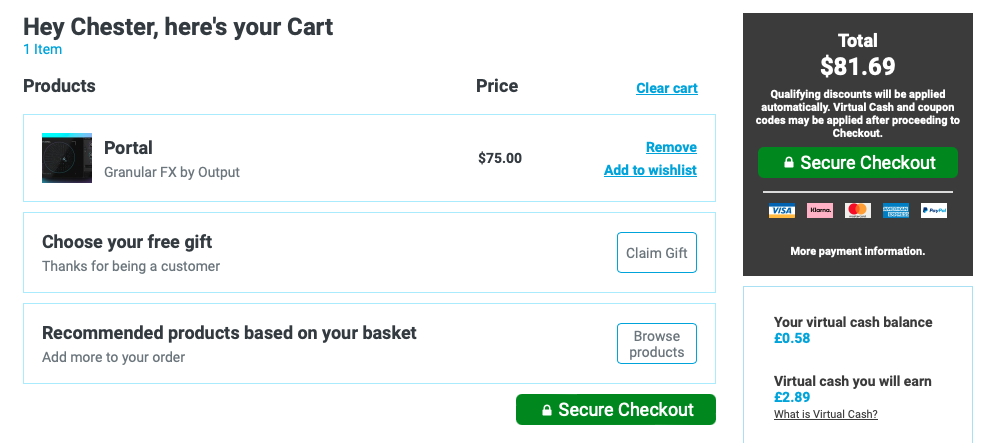
홈페이지 상단 우측에 자리 잡은 Cart를 누르면 다음과 같은 화면이 나타난다. 이 화면에서는 이번 구매로 적립되는 캐시, 구매로 적립되는 토큰을 확인할 수 있으며 상품 구매로 받을 수 있는 무료 선물을 선택할 수 있다. 만일 Plugin Boutique에서 처음 구매한다면 상단의 이미지처럼 Claim Gift를 클릭해서 무료 선물을 받아가는 게 좋다. 플러그인 하나만 샀을 뿐인데 공짜로 다른 플러그인들도 가져갈 수 있다. 무료로 받을 수 있는 플러그인들은 기간에 따라 다르니 미리 구매 전에 어떤 걸 무료로 주는지 체크해 보는 것도 좋다. 모든 작업이 완료되었다면 초록색 "Secure Checkout"을 눌러 다음 화면으로 넘어가자.
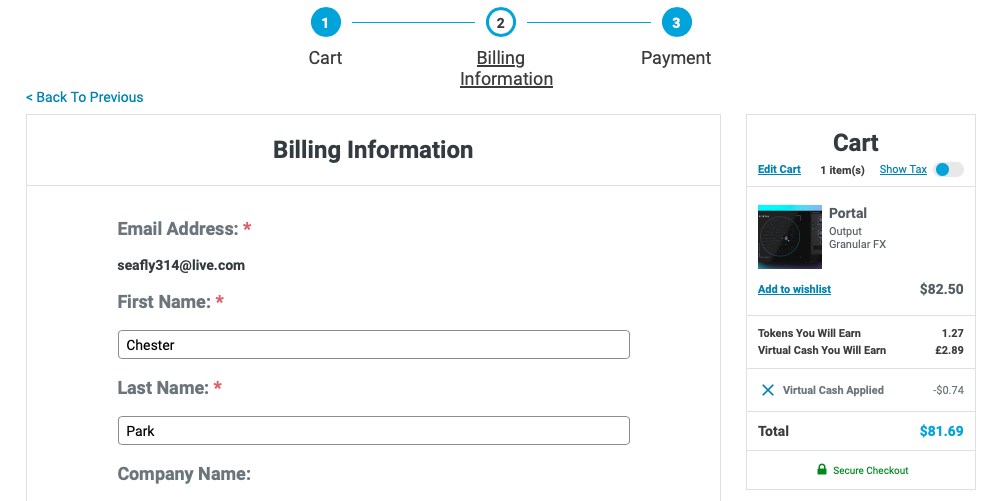
상품을 확인했으니 주소를 입력할 차례다. 아래에 주소를 간단하게 입력하고 다음 화면으로 넘어가자. 자세한 내용은 생략한다.
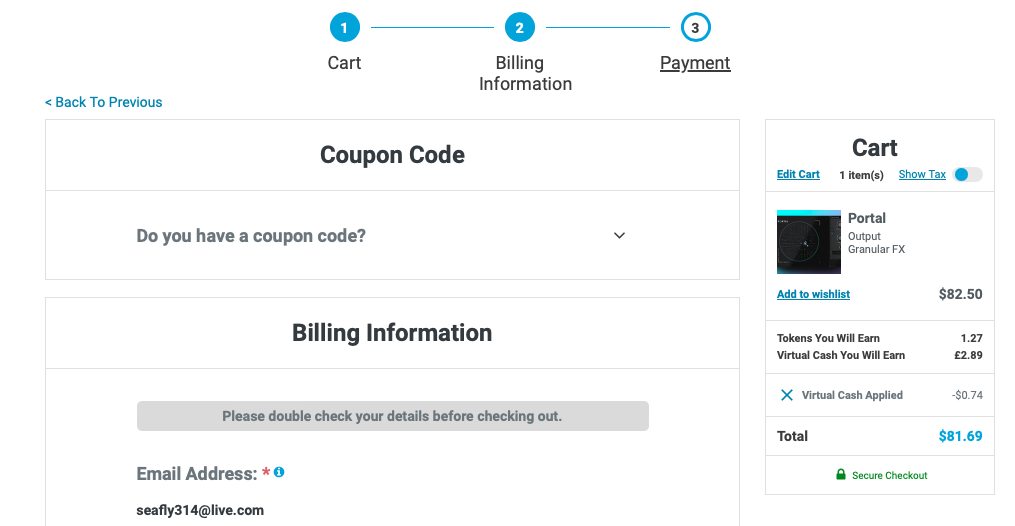

이제 최종 결제만 남았다. 해외 사이트인 만큼 애플 페이나 구글 페이, 신용카드, Paypal을 지원한다. Visa나 Mastercard 로고가 붙어있는 카드라면 결제가 가능하다. 결제를 누르고, 시키는 대로 하면 어느 순간 결제가 완료되어 있다. 검증된 사이트니 카드 정보가 도용되거나 하지 않는다. 안심하자.
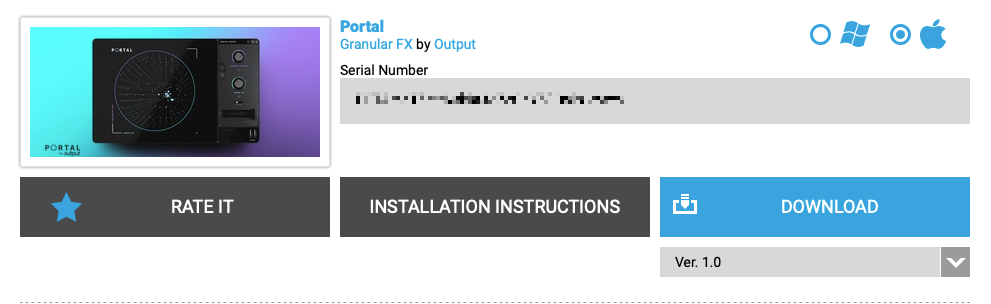
결제가 끝난 후, 상단의 "My Account"를 클릭하면 방금 전에 구매한 Output Portal의 시리얼 번호가 표시되어 있다. 시리얼 번호가 표시되어 있다 해서 끝난 게 아니다. 이 번호를 기억하고 다음 단계로 넘어갈 준비를 하자. 만일 사진과 달리 시리얼 대신 긴 안내문이 표시되어 있다면 아직 전산상으로 시리얼 번호가 발급되지 않아서 조금 기다려야 한다.
제품 등록 & 설치
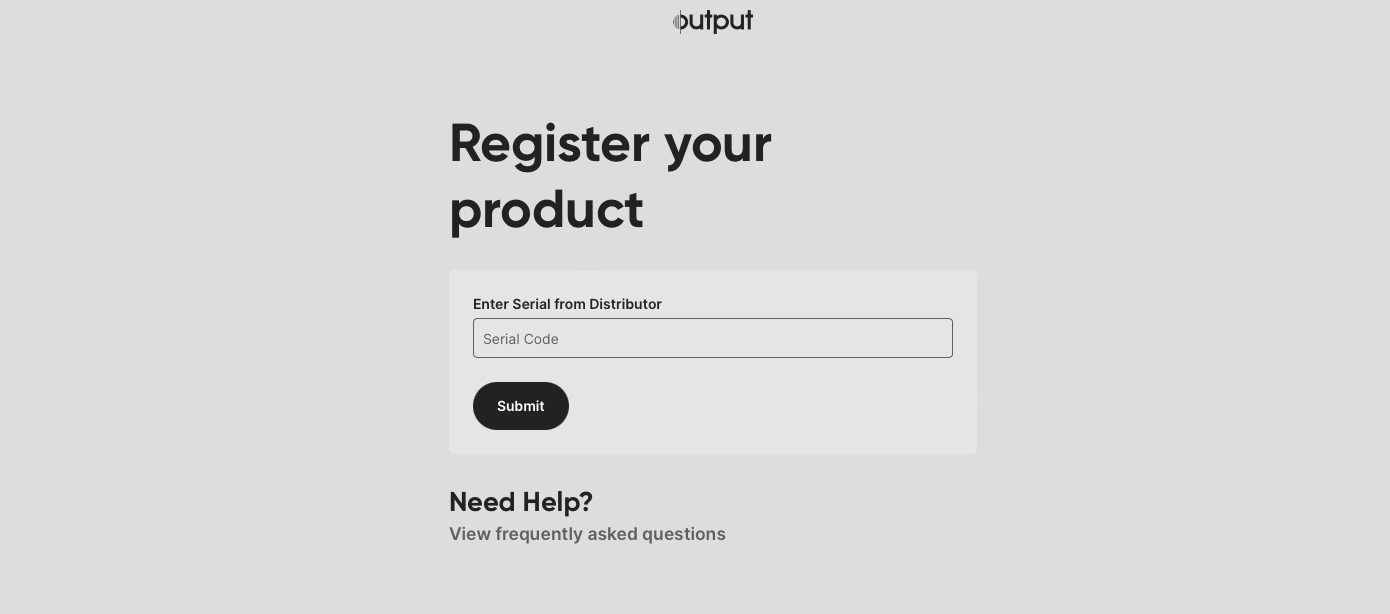
인증 코드를 받았다면 이제 Output 공식 사이트에서 계정 등록을 진행해야 한다. 그렇기에 Output 계정이 필수적이므로 미리 Output 계정을 만들어놓도록 하자. 등록 코드를 등록하는 방법은 Output 공식 사이트에 숨겨져 있는 비밀 페이지로 들어가야 한다. PluginBoutique에서 링크를 제공하고 있지만, 못 찾은 분들을 위해 아래에 바로가기를 남겨놓았다.
여기에 방금 전 PluginBoutique에서 발급받은 코드를 입력한 후 Submit 버튼을 누르면 제품 등록 과정으로 넘어가게 된다.

다음과 같은 메시지가 나타나면 성공적으로 Output 계정에 제품 등록이 되었다. 특이하게 어떤 샵에서 코드를 등록했는지도 표시가 된다. 이제부터 계정에서 제품 다운로드 링크 및 구매 기록 등을 확인할 수 있다.

그럼 바로 구매 기록을 확인해 보자. 방금 전에 등록한 Output Portal의 시리컬 번호 및 설치 파일을 다운로드할 수 있다고 한다. 클릭 후 설치 파일을 받아 제품을 설치하자. 별도의 Output 전용 관리 프로그램을 사용해도 되지만, 직접 파일을 다운로드할 수도 있다. 이전에는 직접 다운로드를 했으니, 이번엔 Output Hub을 사용해보려 한다.
Output Hub

Output Hub는 Output 제품의 설치 및 시리얼 코드 조회를 더욱 편하게 할 수 있는 별도의 응용 프로그램이다. 프로그램 설치 및 관리 및 익스팬션 다운로드 등 다양한 기능들을 제공한다. 단 자동으로 시리얼 번호를 등록할 수 있는 기능은 구현되어있지 않다. Output Hub 설치 후 로그인을 하면 위의 이미지와 같은 화면이 나타나게 되는데, 여기서 오늘의 목표 중 하나인 Portal을 다운로드하면 된다. 나머지는 일반 프로그램 설치와 동일하다.

프로그램 설치를 마무리했다면 자신이 주력으로 사용하는 DAW를 켠 후 Thermal을 불러오면 다음과 같이 시리얼 코드를 입력하라는 메시지가 나타나게 된다. 인터넷이 연결되어 있지 않은 경우, 오프라인 인증도 된다는 점이 인상적이다. 하지만 필자는 인터넷이 잘 되는 환경이기에 그냥 평범하게 인증을 진행했다.
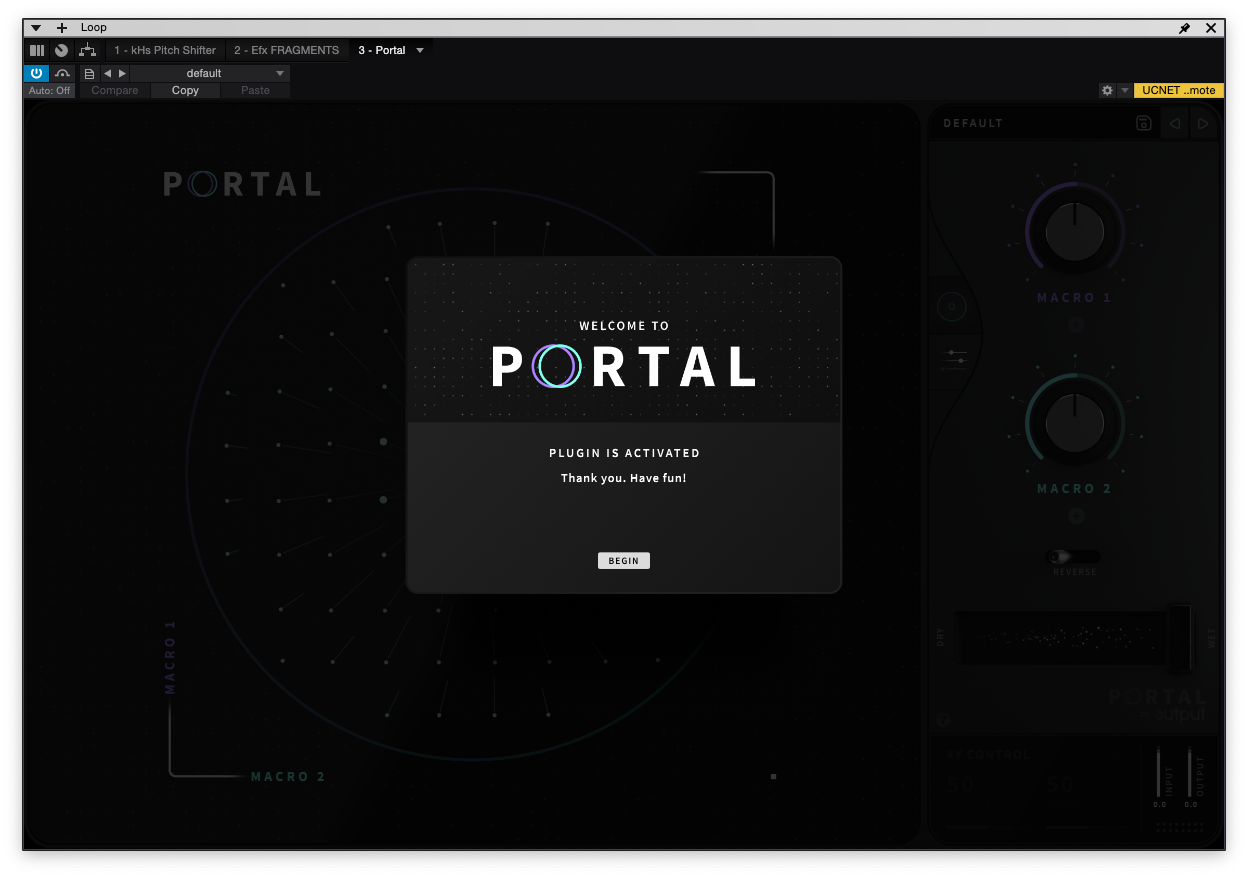
시리얼 번호를 입력한 후 Activate를 진행했을 때, 다음과 같은 메시지가 나타난다면 이제부터 Output Portal을 사용할 수 있다.
Try Output Portal

제품 인증 및 설치까지 마무리한 후 DAW를 확인해 보면 이펙터 리스트에 Portal이 표시되고 있다. AU, VST3을 지원하고 있어 어떠한 DAW에서도 사용할 수 있다. 필자가 자주 사용하는 Studio One은 대부분의 플러그인 규격을 지원하고 있어 사용하기 편리하다. 다만 가독성을 위해 VST3 규격의 플러그인을 제외하곤 전부 숨김 처리한 뒤 사용하고 있다.
Output Portal
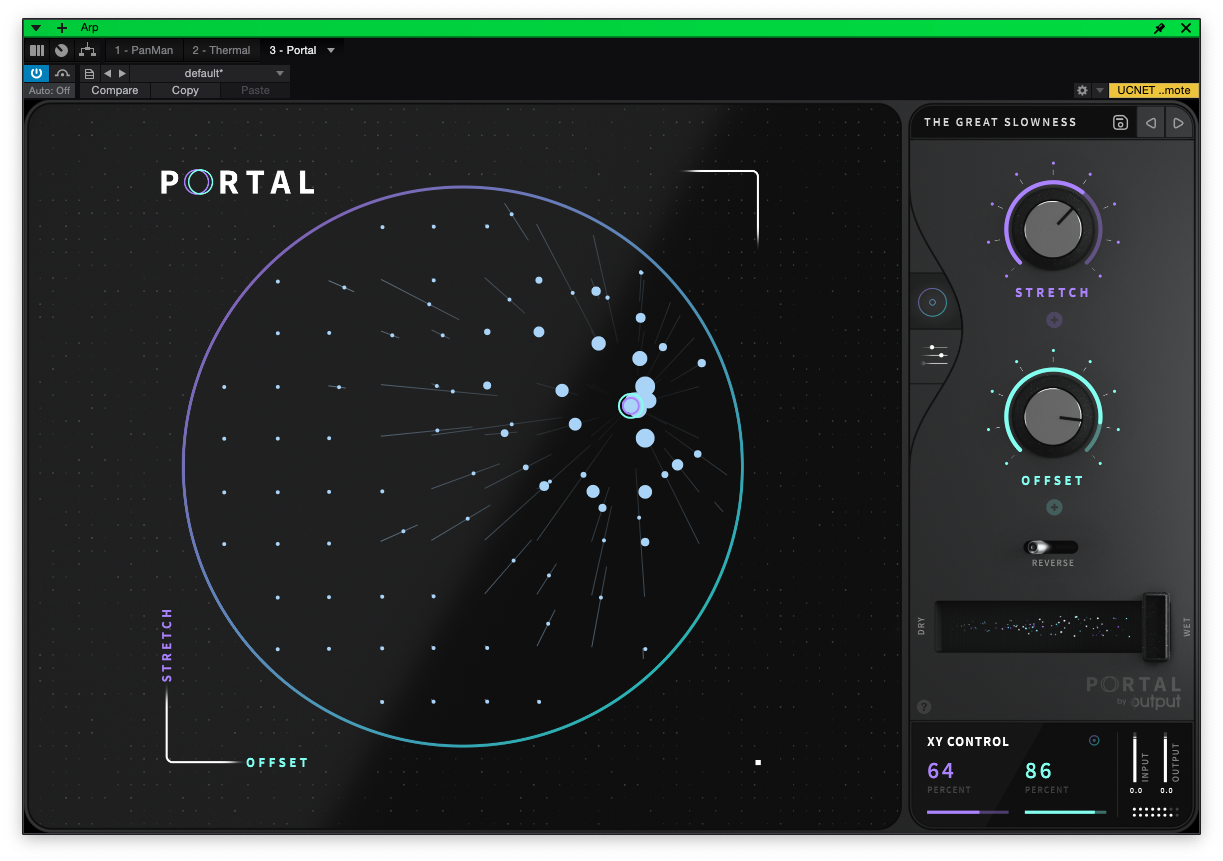
Output Portal을 처음 실행하면 이전에 Thermal에서 보았던 것처럼 미디어아트스러운 독특한 디자인이 먼저 반겨준다. 무기질적이며 푸른빛의 원은 매크로를 매핑하여 조작할 수 있는 X/Y 패드다. 우측의 노브로 수동 조절을 할 수도 있지만 X/Y 패드로 조작하는 게 조금 더 편리하다. 다만 Output Portal의 경우 그래뉼러 이펙터이기 때문에 이펙팅 된 소리를 뒤집어 재생할 수 있는 Reverse 스위치가 있다. 우측 하단에는 Dry/Wet을 조절할 수 있는 페이더 및 Input 및 Output 양을 조절할 수 있는 페이더가 있다. Output의 이펙터답게 간편하면서도 실용적인, 그러면서 멋진 디자인을 가지고 있다.
Advanced Mode
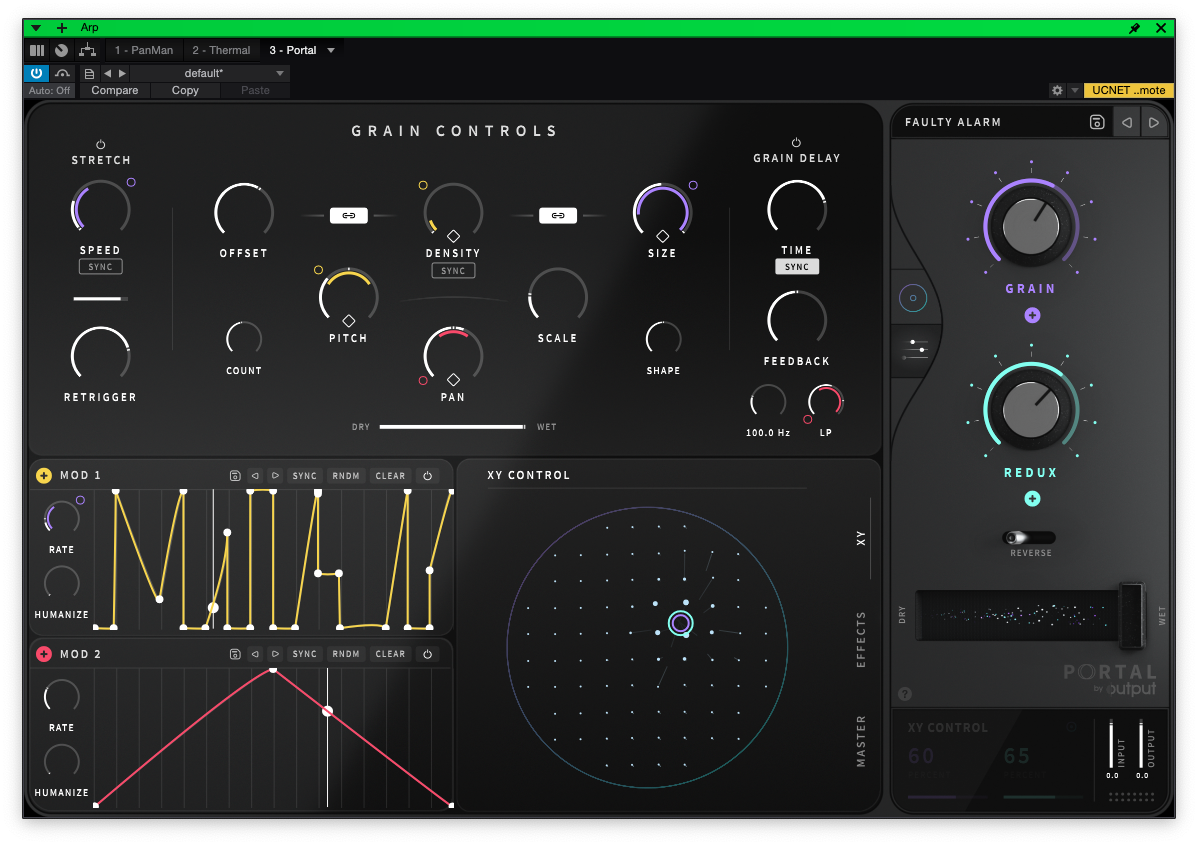
Macro 노브 사이에 있는 믹서 모양의 아이콘을 누르게 되면 Portal의 진정한 기능, Advanced Mode의 모습이 나타난다. 생각보다 복잡해 보이는데, 의외로 복잡하지는 않다. 오히려 이전에 살펴보았던 Thermal보단 간소화된 느낌도 든다. 그럼 찬찬히 살펴보도록 하자.
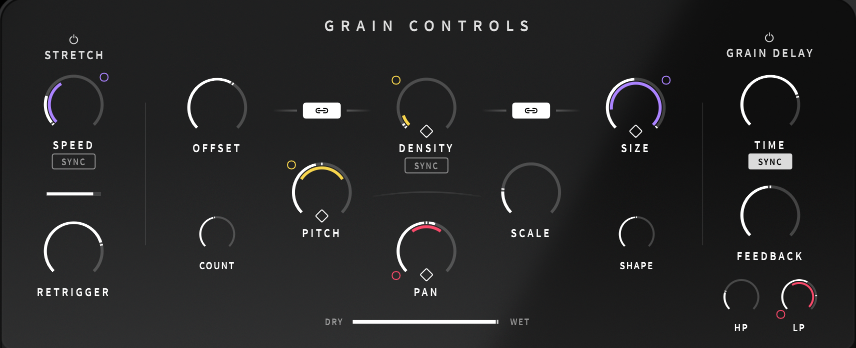
상단의 거대한 모듈은 Granular 모듈이다. Portal의 핵심 기능이자 소리를 어떻게 나눠야 할지를 이 옵션을 통해 조정하게 된다.
최우 측의 Grain Delay 옵션의 경우, 만들어진 사운드들의 딜레이를 어느 정도 줄 것인지를 설정할 수 있다. 이건 앞서 보았던 Stratch와 비슷하게 On/Off 옵션이 있는데,

하단에는 컬러풀한 그래프가 2개 있는데, 모듈레이션 그래프다. Thermal은 총 2개의 커브를 가지고 있어 서로 다른 값들을 주기에 맞춰 자동으로 움직이게 할 수 있다. 커브는 직접 그릴 수도 있지만, 사전에 내장되어 있는 커브 그래프를 쓸 수도 있다. 특이한 점은 Humanize 기능이 있어 딱딱한 LFO 커브가 아닌 보다 자연스러운 커브를 만들 수도 있다. 필자가 자주 사용했던 기능은 최상단에 있는 RNDM 버튼인데, 이거 커브를 무작위로 만들어준다. 아이디어가 생각나지 않을 때 쓰면 굉장히 좋다.

Thermal과 마찬가지로 Portal에서도 Advanced Mode의 추가적인 옵션들을 사용할 수 있다. 그중 하나는 내장된 이펙터들을 사용할 수 있는데, 최대 2개까지 사용할 수 있다. 종류도 9가지나 되어 다양하게 설정해 쓸 수 있다. 아날로그 모델링에 정평이 난 Output 답게 이펙터의 품질도 꽤 좋다. 디스토션에 플랜저를 건다거나 리버브를 먹여 흩뿌리는 등의 다양한 설정이 가능하다.

마지막으로는 Master 채널 설정도 사용이 가능하다. 특이하게 마스터 채널에는 버스 컴프레서가 붙어 있어 디스토션이 잔뜩 붙어 찌그러진 소리를 마지막으로 정리해 줄 수 있다. 동시에 하이컷 및 로우컷도 설정할 수 있다는 점이 인상적이다. Dry/Wet 값도 설정할 수 있어 페러렐 컴프레싱이 된다는 점은 인상적이다. 현대적인 느낌의 VU 미터가 있어 필자 마음엔 쏙 든다.
Preset
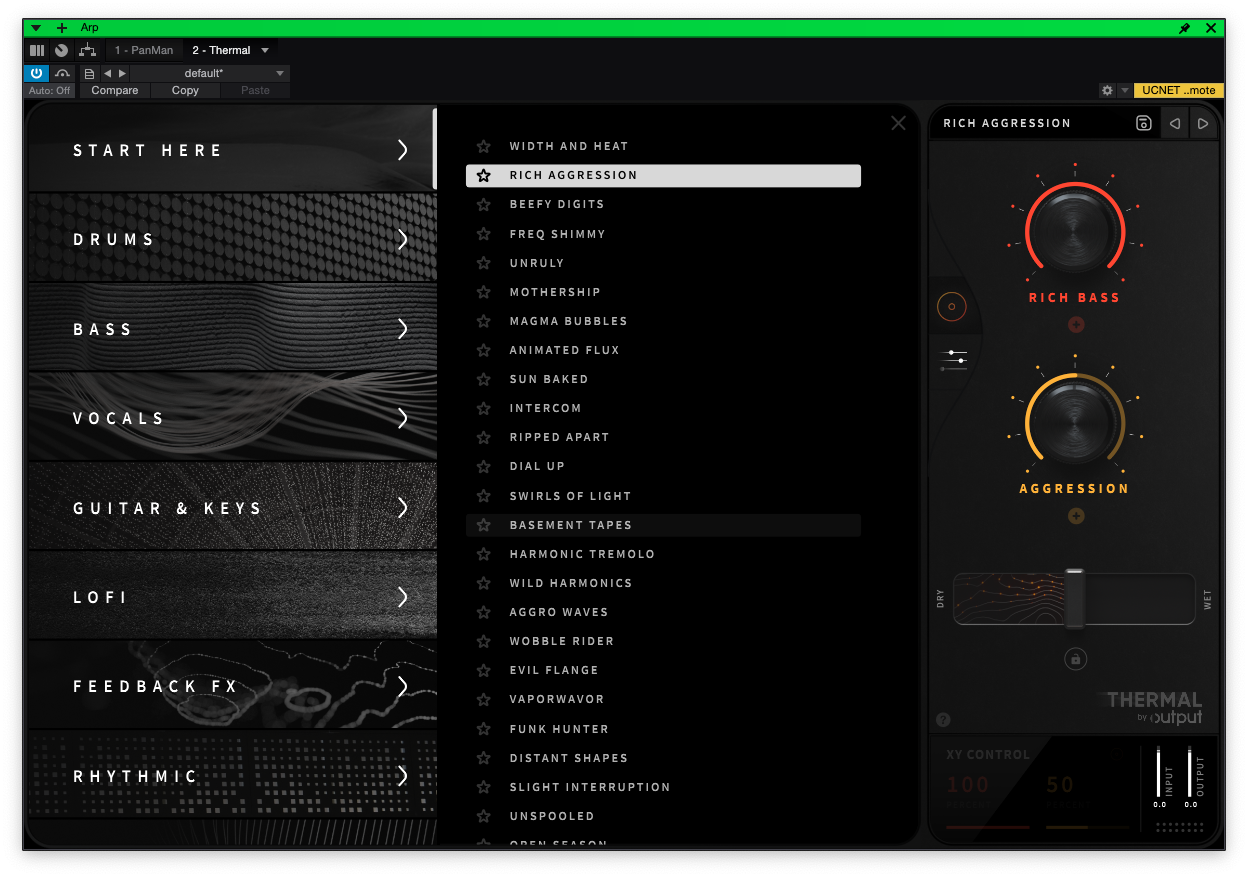
만일 사용 방법이 어렵게 느껴진다면 프리셋을 확인해 보도록 하자. Output 제품군에 악기들이 포함되어 있기에 프리셋 매니저는 굉장히 탄탄하게 구성되어 있다. 별도로 이런 프리셋을 애드-온으로 판매하고 있을 정도다. 프리셋에 진심인 Output 답게 Portal은 꽤 다양한 프리셋을 제공해 주는데, 종류가 생각보다 많다. 용도에 맞게 깔끔하게 정리되어 있어 선택하기 좋다. 마음에 드는 프리셋에 따로 표시할 수 있어 빠르게 찾아볼 수도 있다. 물론 원하는 느낌이 없다면 직접 만든 후 저장해서 써도 된다.
Output Portal Demo
백문이불여일견이라고, Output Portal을 사용하여 소리를 창의적으로 바꿔나가는 과정으로 영상으로 알아보자. 기본 상태에서 라우팅 하는 방법, 소리가 어떻게 바뀌는지, 프리셋은 어느 정도 있는지 영상으로 최대한 담아보았다. 저번과 마찬가지로 실제로 만드는 프로젝트에 적용해보려 했는데, Portal이 주는 이미지와 잘 맞지 않는 프로젝트였기에, 사운드 디자인을 어떻게 하면 좋을지 각 기능들을 사용해 보는 뱡향으로 작업해 보았다. 바뀌는 사운드의 변화에 주목하면서 영상을 보면 좋다. 늘 그렇듯 평가는 영상 및 글을 보는 분들에게 맡긴다.
Conclusion
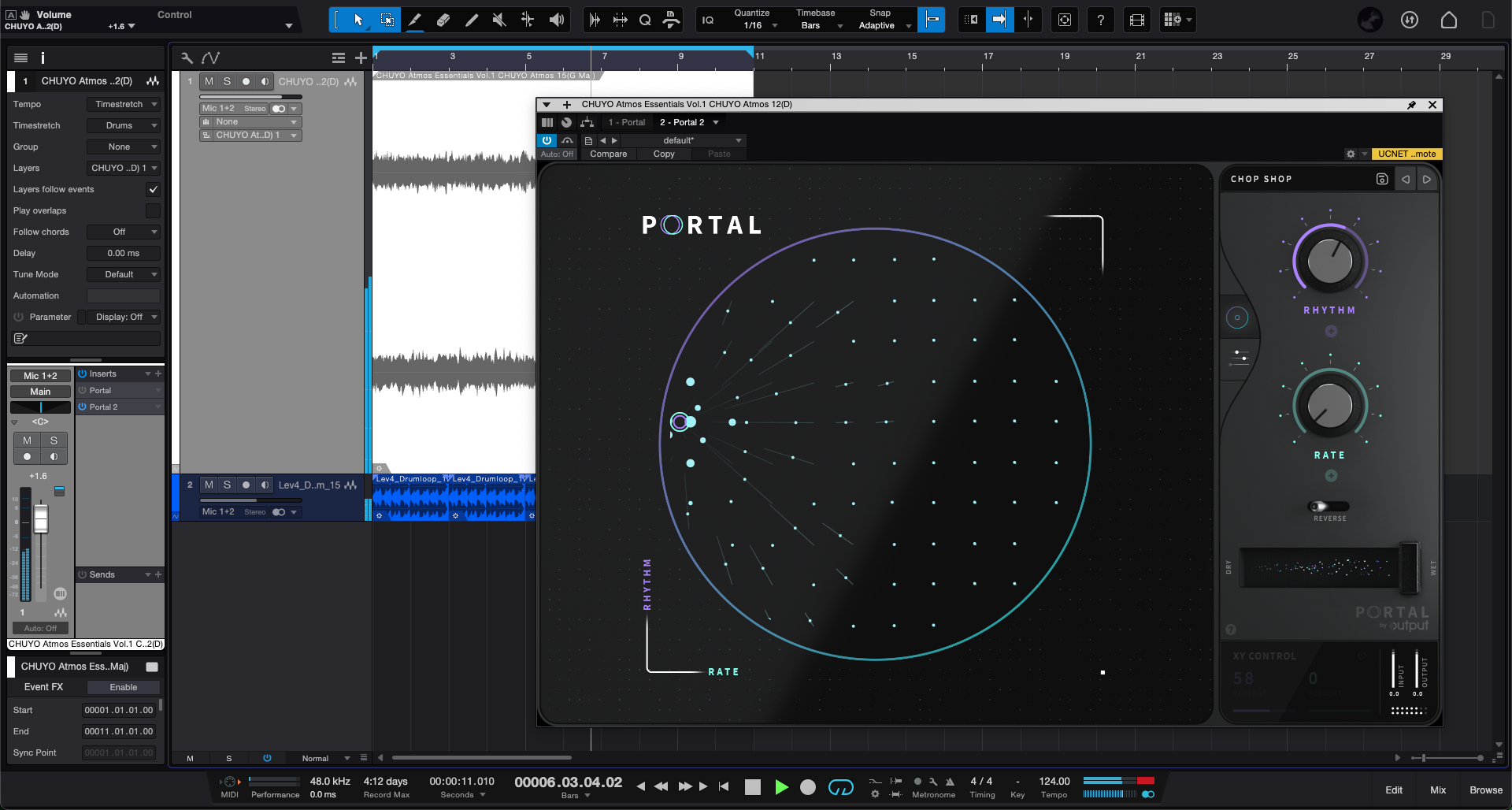
짧은 시간이지만 Output Portal을 살펴보았다. 여기까지 이르러서도 그래뉼러 라는 개념이 이해되지 않아 도대체 무엇을 위해 이것을 써야 하는지 잘 이해되지 않는 분이 있을 수도 있다. 사실 필자도 그러하다. 소리를 잘게 쪼개서 새로운 무언가를 창조한다는 개념은 아직 사운드 디자인에 미숙한 필자로서는 또 다른 차원의 무언가라고 생각한다. 제대로 그래뉼러 신디사이저를 사용하기 위해서는 꽤 많은 시행착오가 필요하다고 생각하지만, Portal을 이용한다면 매우 쉽게 그래뉼러 이펙트를 자신의 음악에 적용할 수 있다. 다양하게 준비된 프리셋을 불러오면 평범했던 소리가 독특한 색감을 내뿜기 시작하는 경험은 굉장히 놀라웠다. 평범한 리드 신스가 패드 사운드를 내게끔 프로세싱할 수도 있어 전자 음악 말고도 다용도로 사용할 수 있어 보였다. 다만 이전에 다루었던 Thermal과 마찬가지로 그래픽 리소스를 어느 정도 사용해 조금 무겁다는 느낌이 든다.
정리하자면, Output Portal은 "초보자도, 사운드 디자이너도 만족할 수 있는 사운드 디자인 이펙터"다. Portal은 모든 이들이 꼭 가지고 있어야 할 이펙터는 아니다. 다만 사운드 디자인을 조금이라도 생각하고 있다면 한번 써보기 좋은 이펙터다. 그래뉼러에 대해서 공부도 할 수 있고 바로 적용해 보면서 어울리는지, 어울리지 않는지 빠르게 파악할 수 있다. 기본 모드로는 사운드의 변화를 체크하고, Advance 모드로 사운드 디자인 공부를 한다는 느낌으로 접근한다면 Output Portal을 넘어서 다른 이펙터도 분명 수월하게 다룰 수 있을 거라 본다. 모처럼 만에 재미있는 이펙터를 만나 기분이 좋다.
본 포스팅은 Plugin Boutique의 플러그인 지원을 받아 작성되었습니다.
본문에 있는 구매 링크를 통해 상품을 구입하실 경우, 리뷰어에게 일정 수익이 지급됩니다.
Output Portal 구매 링크 (PluginBoutique)
